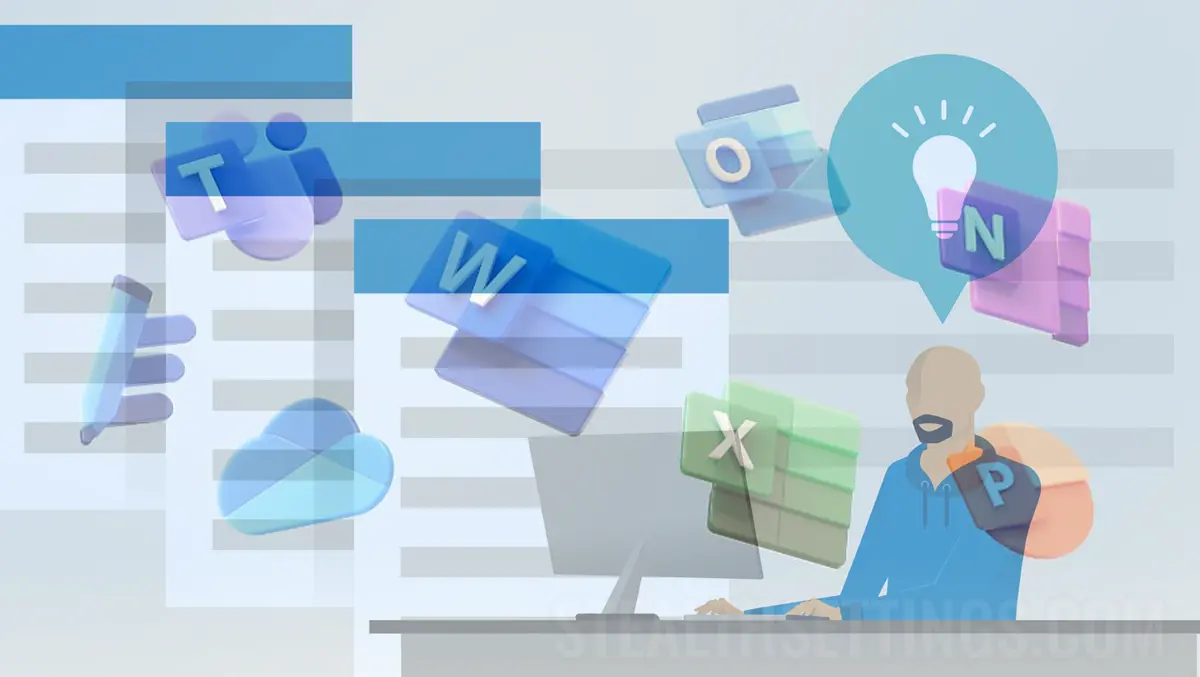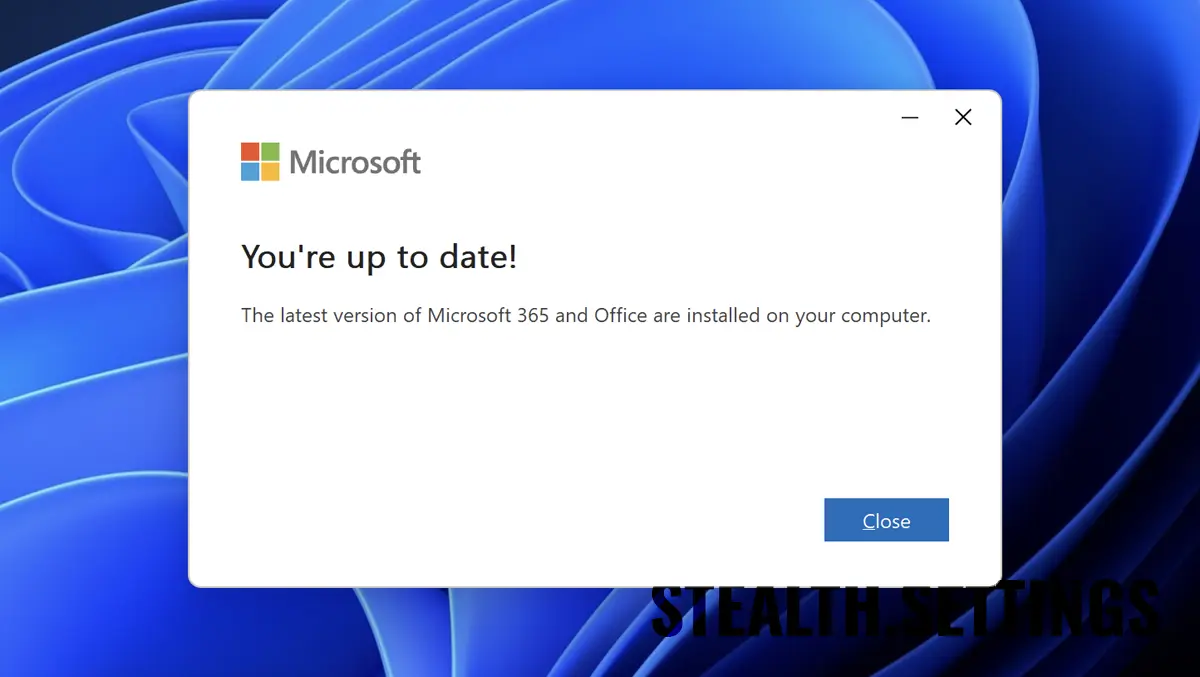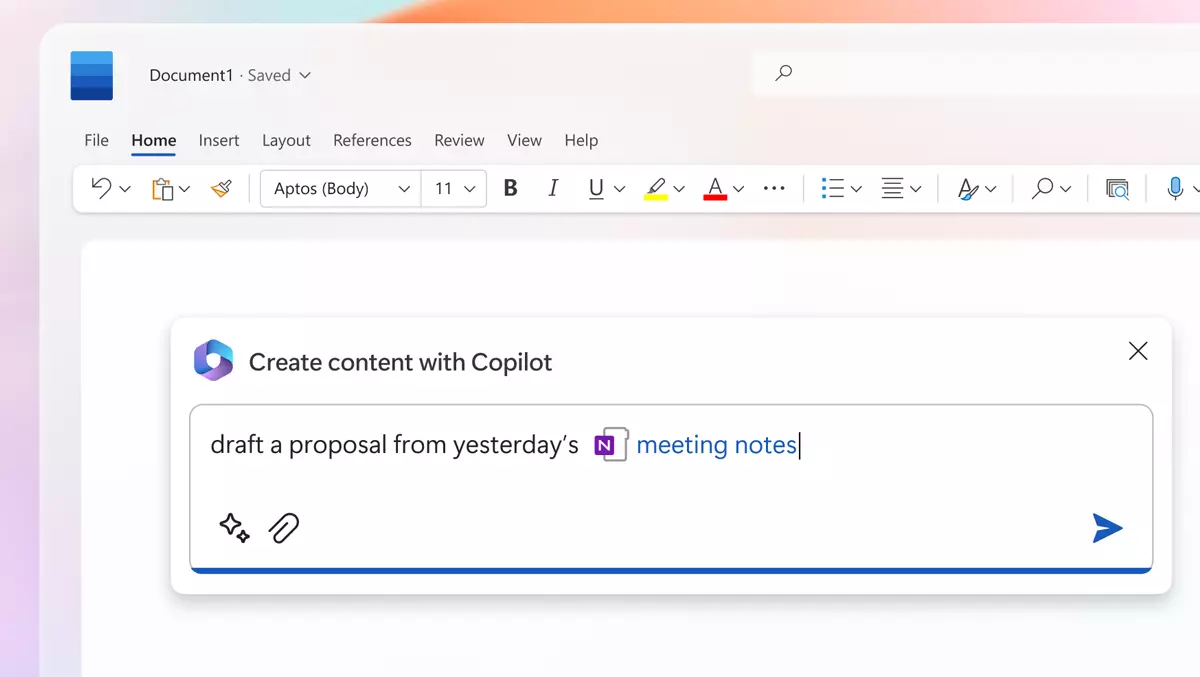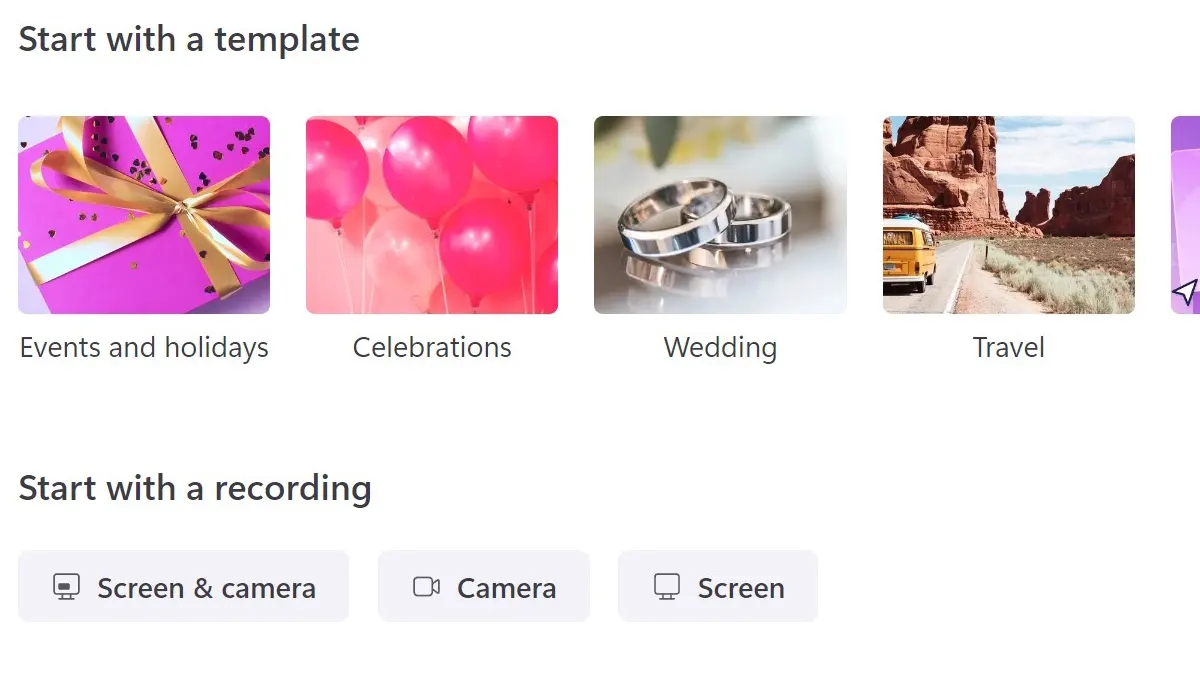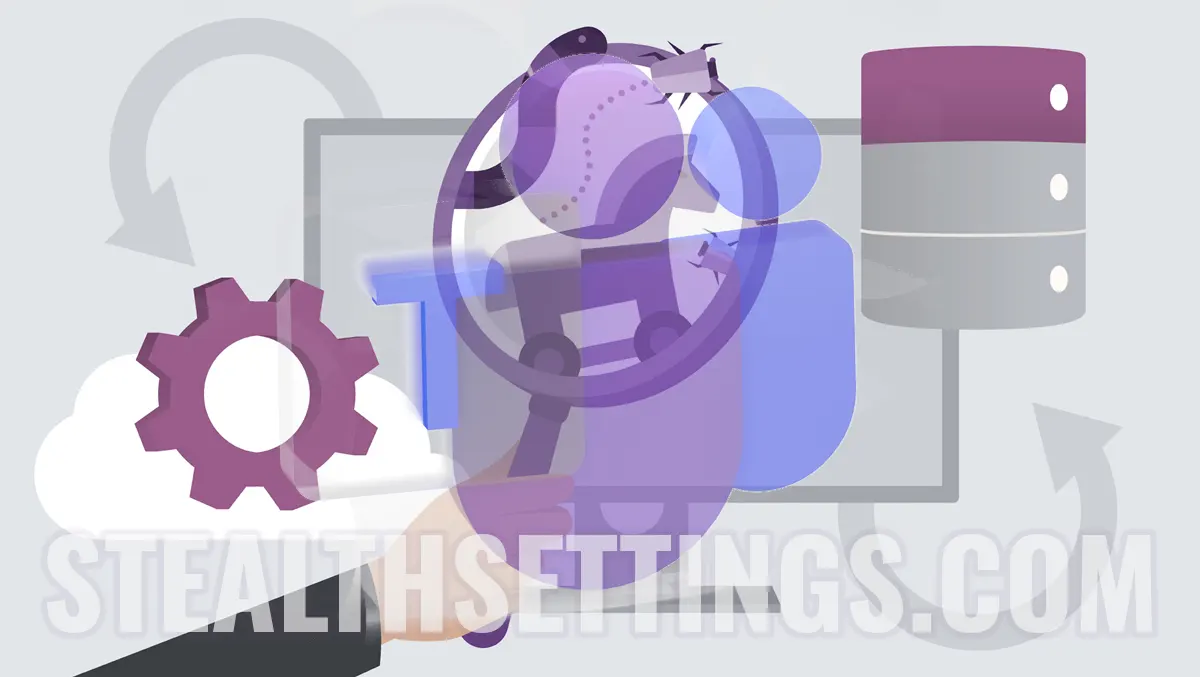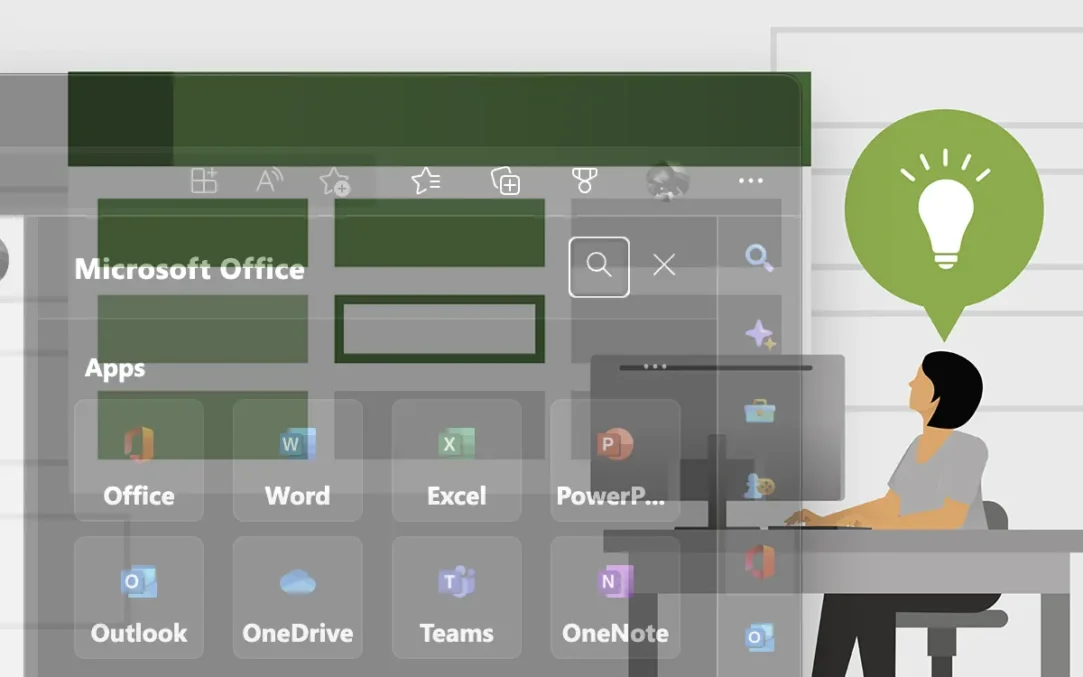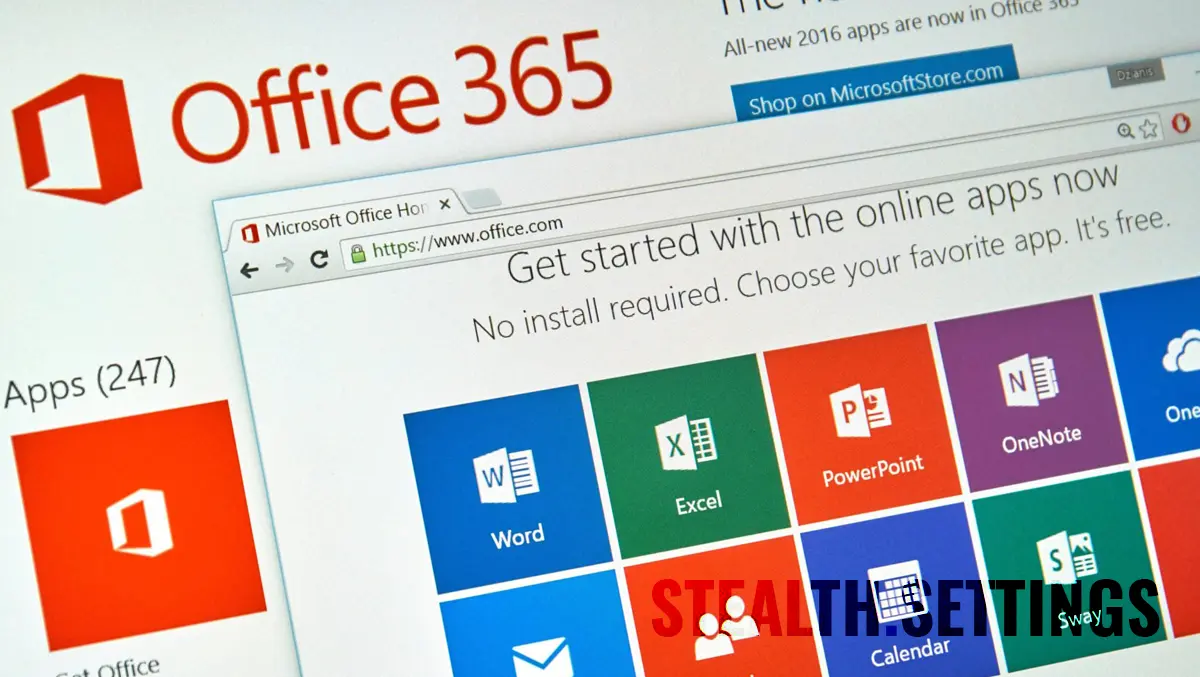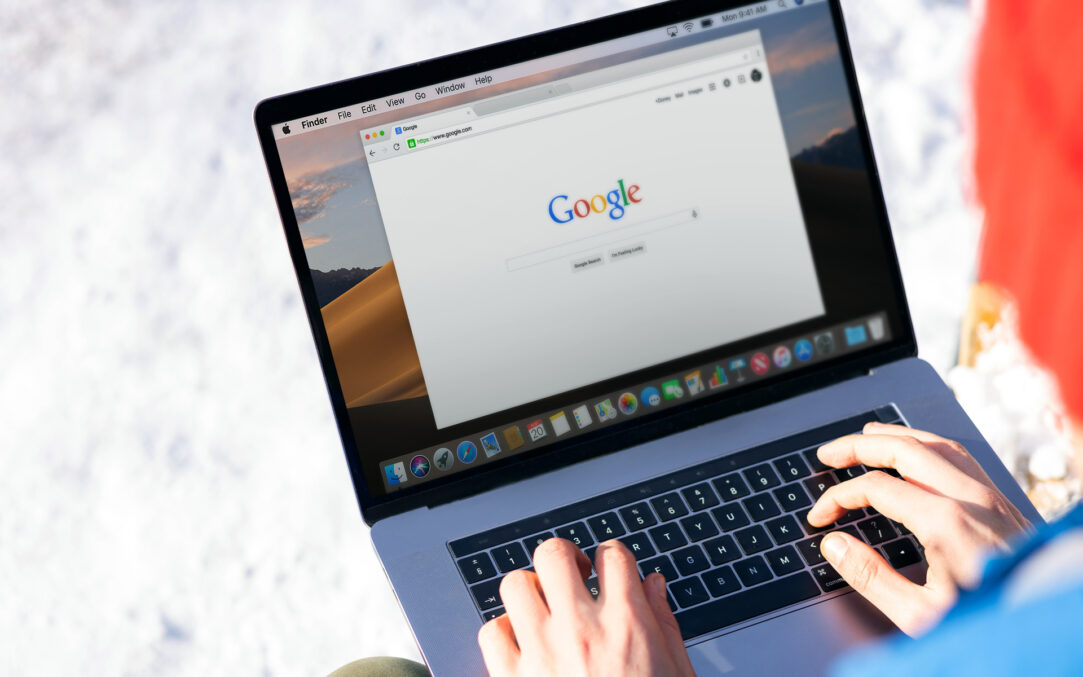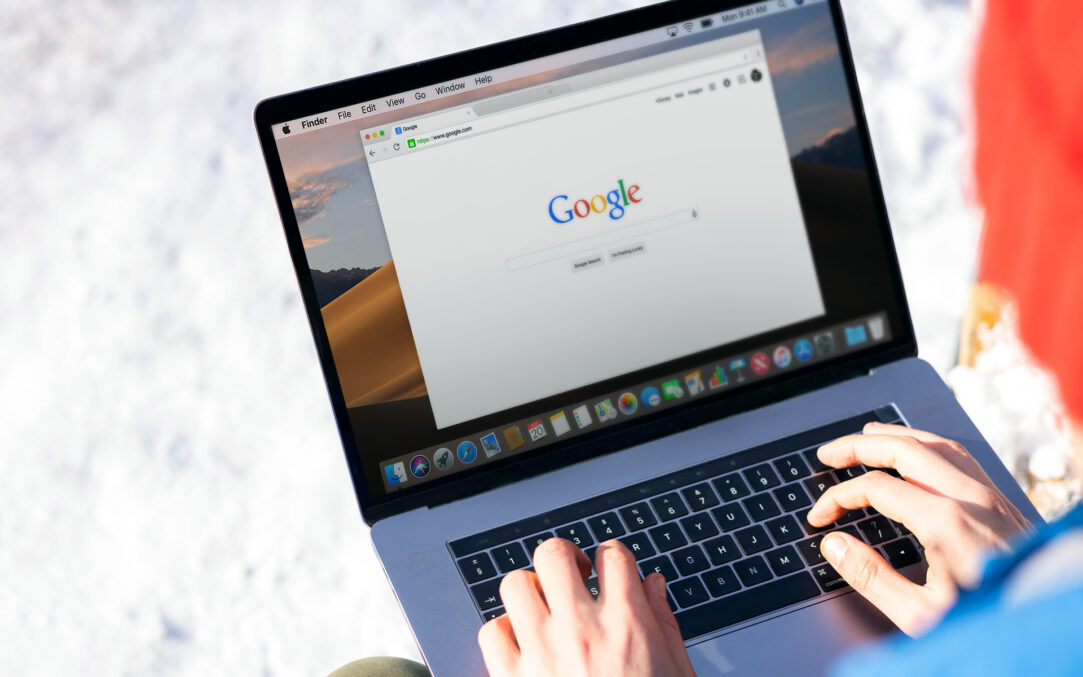How do you activate Dark Mode for Word documents in web version

Tests Office Insider have repeatedly demanded the introduction Dark Mode for documents Word in Web version of the application, and Microsoft seems to take more and more feedback.
Dark Mode has been available for a long time for desktop and mobile applications of Microsoft Word, but this option was missing from the web version.
The dark mode (Dark Mode) is very useful especially for those who work at night on the computer. It has been shown to offer more comfort in reading and smaller stress for the eyes, than if we look at documents or menus with white background.
How do you activate Dark Mode for Word documents in web version
Before you see how you activate Dark Mode for Word documents, we need to make some specifications. “Dark Mode” refers first and foremost At the alication interface, at the menus. This feature is much present in the mobile and desktop versions of Microsoft 365 applications. When Dark Mode is activated, with the help of the option “Switch Background” It will change in the dark mode and the background of the document. That does not mean that the document will be saved in Dark Mode. It can only be viewed and edited in this way. So if Print the document or send it to someone else who has no Dark Mode activated in Microsoft Word, this will have white background.
1. Activate Dark Mode In the application Microsoft Word for the web. Click on “View” → “Dark Mode“.
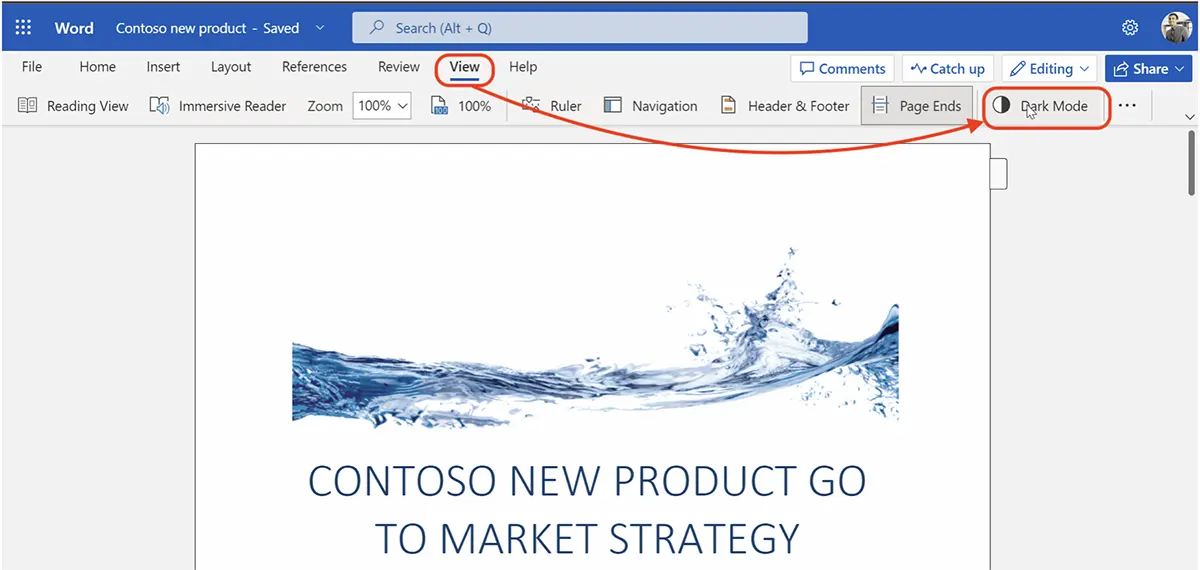
Once activated Dark Mode, Word application menus will look dark. Not the document we edited.
- What is Hybrid Sleep and how do you activate this standby mode
- Chrome Flags – How can we activate Google Chrome's hidden features [Dark Mode]
- Windows 11 – Features and interface ui
- How do you activate or disable Modern Standby (S0) on Windows 11
- How can we install Windows 10 or Windows 11 without a license? Windows Product Key
2. After activating Dark Mode it defends the button for the option Switch Background. With the help of this option, the color scheme for the edited document will be changed.
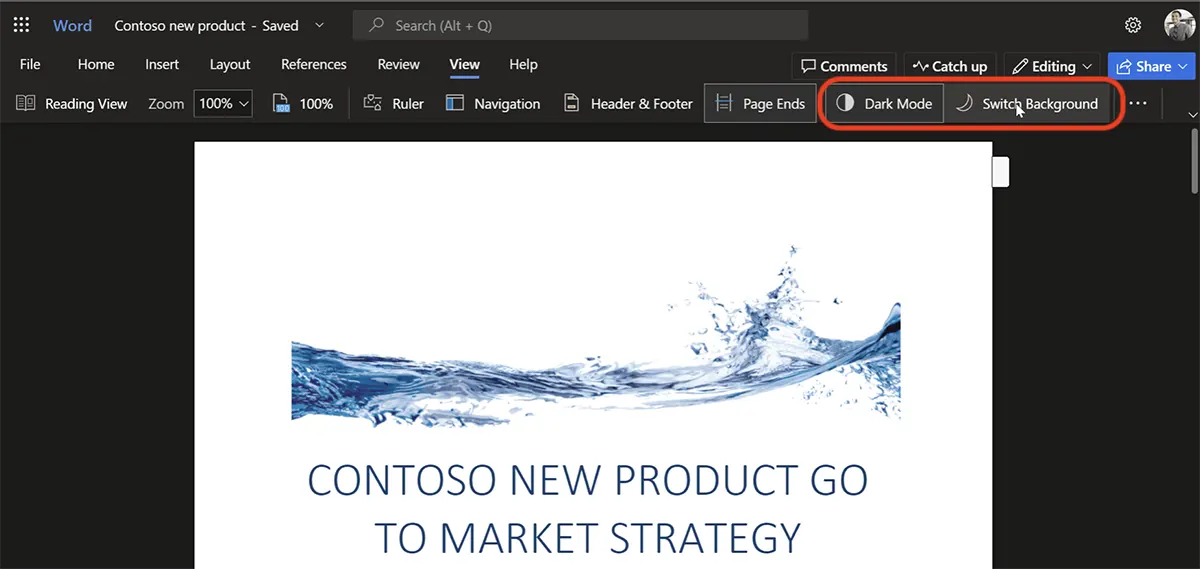
Switch Background (Dark Mode) in Word (web)
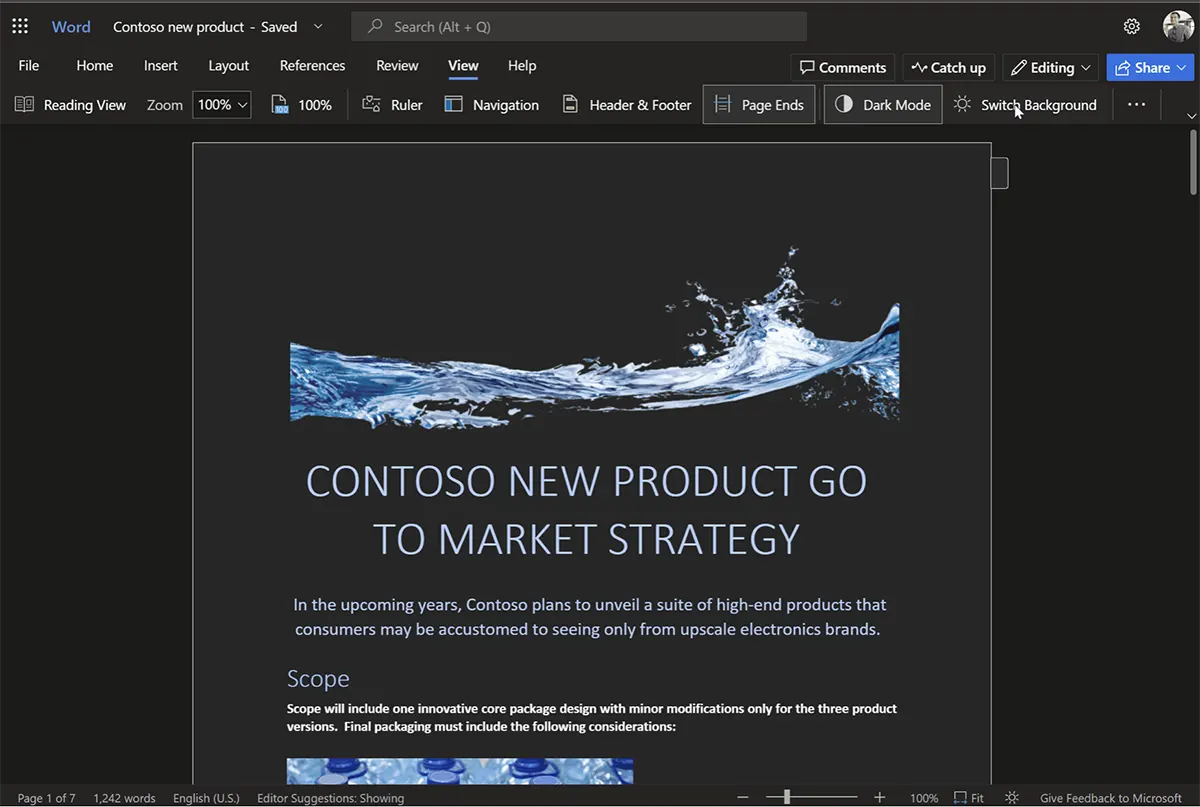
Dark Mode has been shown to offer a better experience for users and many prefer this interface on operating systems. Starting with iOS 13 (in 2019) yes macOS Mojave (in 2018), Apple were among the first to provide native support for Dark Mode on operating systems.
Microsoft introduced Dark Mode starting with Windows 10, but in the first phase this interface left much to be desired and was a disappointment for users. Subsequent updates have changed Dark Mode, and now it is the most used UI interface for Windows.
How do you activate Dark Mode for Word documents in web version
What’s New
About Stealth
Passionate about technology, I write with pleasure on stealthsetts.com starting with 2006. I have a rich experience in operating systems: Macos, Windows and Linux, but also in programming languages and blogging platforms (WordPress) and for online stores (WooCommerce, Magento, Presashop).
View all posts by Stealth